Oem7F7小马激活win7系统时提示无法访问gr1dr文件如何解决
发布时间:2019-01-31 16:58:00 浏览数: 小编:xiaoling
在激活win7系统时难免会有用户因为一些原因导致激活出错,遇到这种情况的用户们不要着急其实都可以轻松解决的,本文要来说的问题就是有位用户在使用Oem7F7小马激活win7系统时提示无法访问gr1dr文件,这位用户不知道要如何解决就来请教小编,下文呢就给用户带来解决方法。
具体方法如下:
1、首先下载小马Oem7F7激活工具:小马离线激活工具 专业激活win7激活下载
2、获得adminstrtor管理员权限点击 右键"我的电脑"--"管理”--“本地用户和组”--“用户”--“Administrator”;
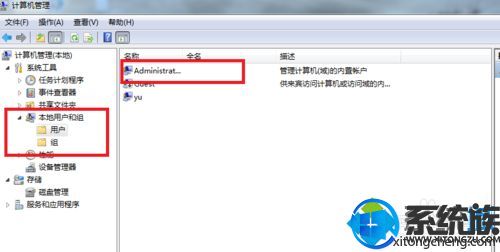
3、右键“Administrator”--“属性”--取消勾选“账户已禁用“--确认;

4、修改”gr1dr“文件的访问权限,现在以文件”oem8“;
打开”我的电脑“--”组织“--”文件夹和搜索选项“--”查看“--取消”隐藏受保护文件“--勾选”显示隐藏的文件、文件夹“--确认
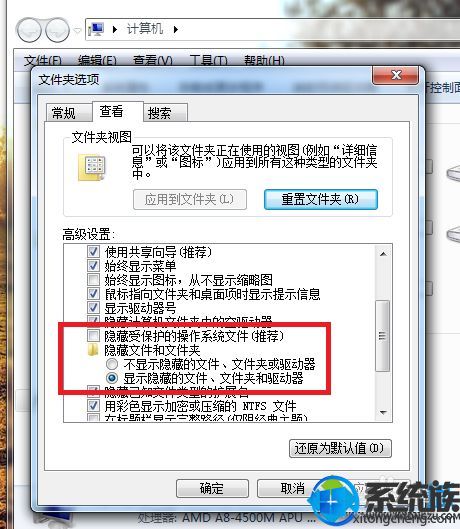
5、右键”gr1dr“--”属性“--”安全“--”高级“--”所有者“--”编辑“--选择”Adminitrator“--”确认“;
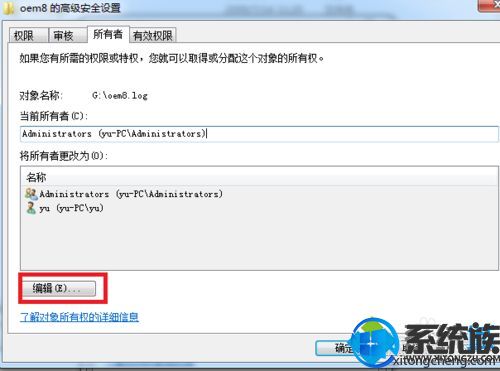
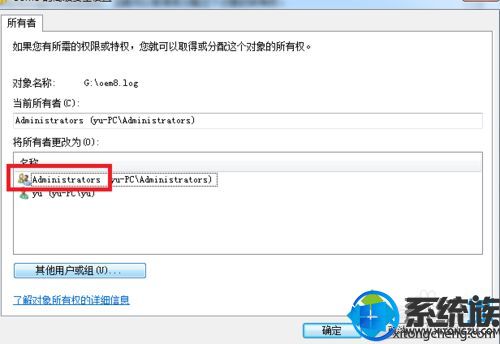
6、”权限“--”更改权限“--选择”Administrator“--勾选”包括可从该对象的父项继承的权限“--”确定“;
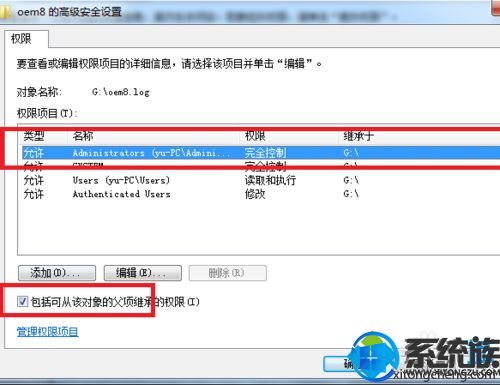
7、在”gr1dr“的文件属性栏中--点击”安全“--选择”administrator“--”编辑“查看其是否已经拥有”完全控制“权限--”应用“--”确认“;
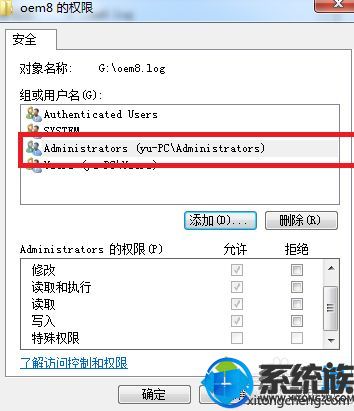
8、点击”常规“--取消勾选”只读“(基本步骤已完成)再次点击Oem7F7进行系统激活即可。
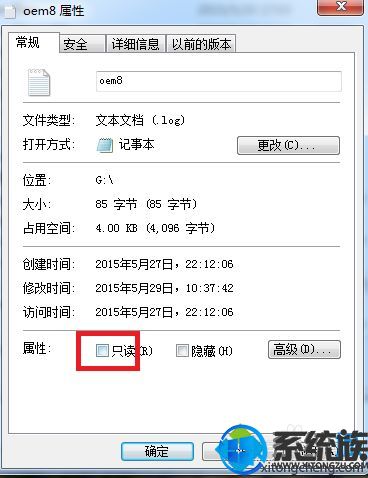
以上,Oem7F7小马激活win7系统时提示无法访问gr1dr文件如何解决教程就到这里,在激活win7系统时遇到类似问题的而用户可按照本文的教程来解决。



















